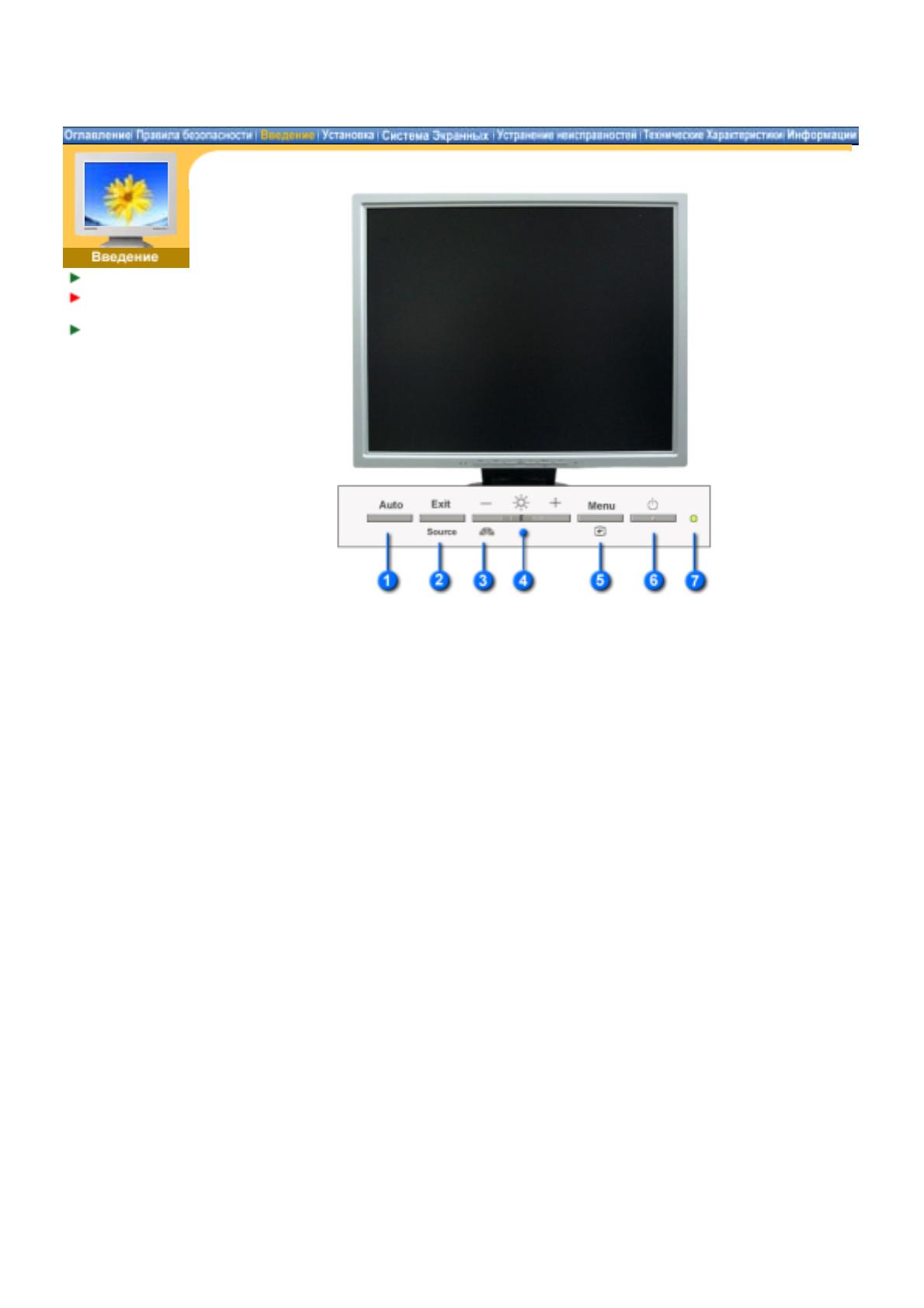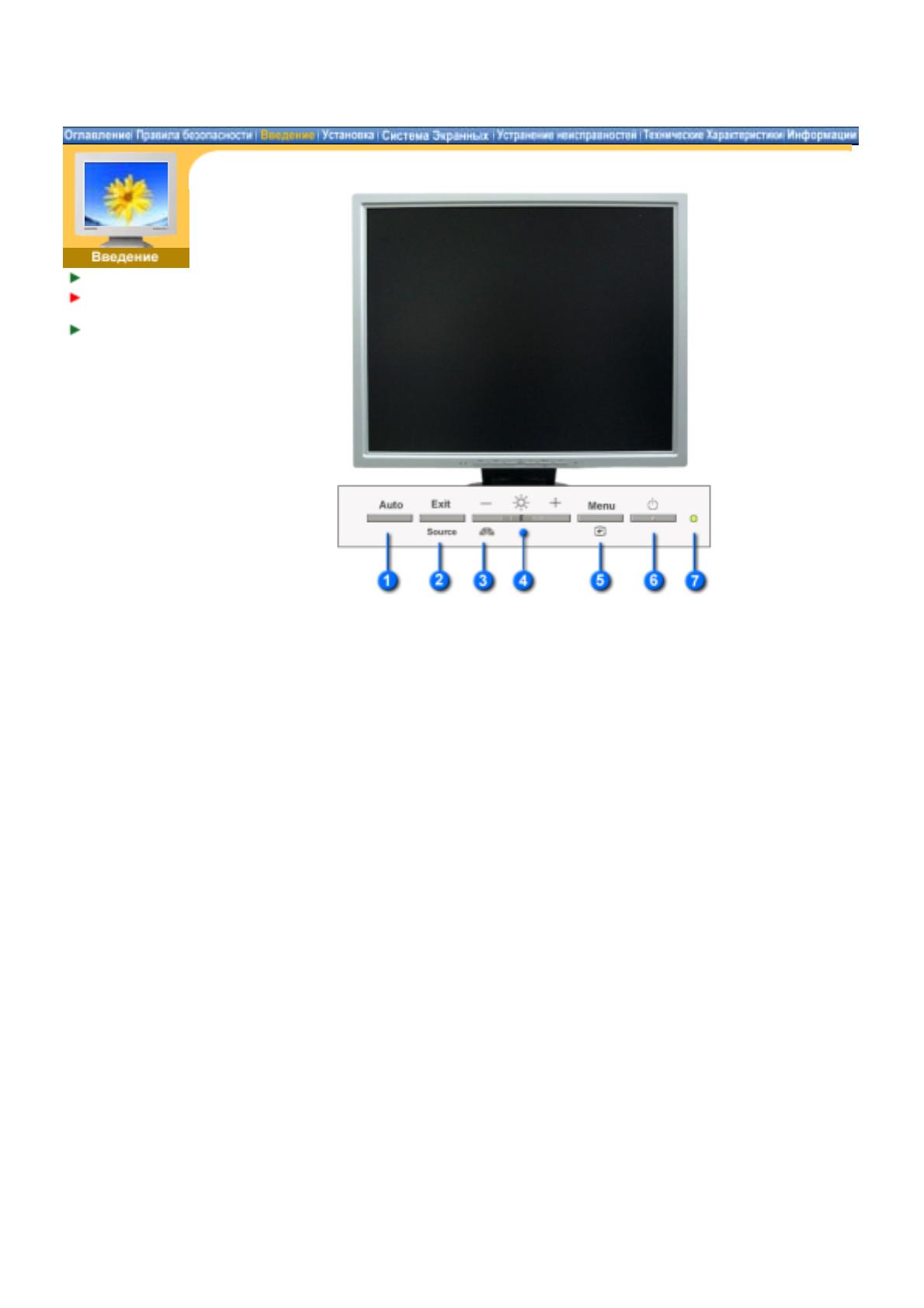
Распаковка
Передняя
панел
Задняя панель
1. Клавиша Auto
(Aвто)
Данная кнопка обеспечивает прямой переход к функции
автоматической регулировки.
2. Клавиша Exit
(Выход)
Используется для выхода из активного или экранного меню.
Выбирает источник видеосигнала(A или B), когда меню не
показываются на зкране.
Клавиша Source
При нажатии кнопки Source ("Источник") при выключенном экранном
меню происходит переключение входного источника (с аналогового
на цифровой или обратно). (При нажатии кнопки Source для смены
входного источника или включения монитора в центре экрана
появляется сообщение о том, какой в настоящий момент выбран
источник сигнала - аналоговый или цифровой).
Примечание
: в случае выбора режима Digital ("Цифровой")
необходимо подключить монитор к графической плате через
цифровой порт с помощью кабеля DVI.
3. Кнопка MagicBright
MagicBright - это новая функция монитора, обеспечивающая
двукратное улучшение качества изображения по сравнению с
существующими мониторами путем повышения его яркости и
четкости. Она позволяет устанавливать различные уровни яркости и
разрешающей способности экрана в соответствии с различными
потребностями пользователя при просмотре текстов, Интернет-
страниц или мультимедийной анимации. Пользователь может
выбирать один из трех предварительно установленных режимов
яркости и разрешающей способности простым нажатием одной из
кнопок управления функцией MagicBright, расположенных на лицевой
стороне монитора.
4. - ,+ Клавиши
Позволяют выделять и выбирать разделы меню.
5. Клавиша Menu
(Меню)
Открывает экранное меню и активирует выделенную функцию.
6. Клавиша-
выключатель
Включает и выключает монитор.
7.Индикатор
режима питания
Этот световой индикатор горит зеленым цветом во время нормальной
работы монитора и вспыхивает янтарным цветом, когда монитор
сохраняет в памяти выполненную регулировку.
Примечание
: Раздел Экономайзер содержит дальнейшую информацию, касающуюся
функций режима экономии электропитания. Для сохранения энергии, отключайте монитор,
если он не нужен, или если он остается неиспользованным в течение долгого времени.
SyncMaster 173T/193T/191T plus/153T/174T